Ezt a szolgáltatást azért találtuk ki, hogy megszabaduljunk a csomagokkal teletömött szoftverközpontoktól. Hogy miért? Hogy legyen egy kicsi és könnyen kezelhető alaprendszerünk. Felmérésünk szerint egy felhasználó átlagosan 12 (nem több!) alkalmazást használ rendszeresen.
Ennek a szolgáltatásnak a Windows változata (OnDemand installer néven) 2021-ben jelent meg a Windows 11-ben, 10 évvel azután, hogy mi kitaláltuk és beépítettük…
Továbbá:
más rendszerek felhasználói azt mesélték, hogy a kezdő hiába nézi a kínálatot, csak egy halom szoftvert lát, amiből nem tud dönteni, így kényszerből elkezdi az összeset feltelepíteni. Majd a számtalan ellenőrizetlen alkalmazásból a fele talán úgy is működik ahogy gondolta, annak a másik fele meg nem éri el azt a minőséget amit egy szoftvertől elvárhatunk. És még ott vannak a felület nélküli alkalmazások amivel nem tudnak mit kezdeni.
Az eredeti Linux-os elképzelés szerint, szoftverközpontokból (synaptic, rpmanager, gnome-software, discover, stb. úgynevezett csomagkezelőkből) kezelhetjük a tárolókba elhelyezett, vagy már feltelepített programokat. Ezekben a keretprogramokban bogarászva tudjuk kiválasztani azt amire esetleg szükségünk van, majd meg kell keresnünk, hogy hova került vagy, hogy honnan indítható.

Mi ezen gyökeresen változtattunk! Bár meghagytuk a lehetőségét egy-egy szoftverközpont telepítésének is. Ha ilyenre vágysz a „csomagkezelés” szócikket szükség esetén nézd át a tudásbázisunkban.
A 14.x sorozatban debütált – és nagyon bevált – az App-Helper (Alkalmazás Segítő) ami leegyszerűsíti a programok telepítését egyetlen kattintásra. Mivel a maga a telepítési művelet – a még nem telepített alkalmazásnál is – a menüből indítható (blackPanther logóval ellátott ikonról), egy meghatározott, alapvető logika szerint felépített helyről (pl.: Start menü > Grafika > Gimp) , a telepítés végén pontosan ugyanitt kell keresnünk, pont onnan kell indítanunk a telepített alkalmazást is.
Az App-Helper megértése
Különösebb „csodára” vagy több oldalnyi magyarázatra ne számíts, ugyanis roppant egyszerű! Az App-Helper kezeli a helyi, távoli (tároló) RPM/Flatpak programcsomagok telepítését és eltávolítását is.
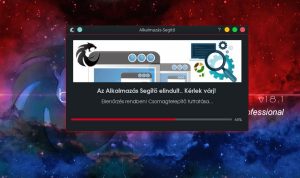
Szolgáltatás rövid leírása: a még nem telepített, de telepíthető – az általunk javasolt – alkalmazásokat a menüben blackPanther OS logó jelöli, és olvasható mellette az alkalmazás funkciója is. Ezek az elemek megjelennek a gyors-keresésben is, illetve a mime típushoz is hozzárendelődnek. A menüben egyszerűen kattintsunk a kiválasztott elemre és az „App-Helper” (avagy Alkalmazás-segítő) segít nekünk, hogy kiválasztott alkalmazás azonnal használhatóvá váljon, mint ahogy a képeken is láthatjuk.
Amennyiben a menüben nem találunk egy csomagot, az nem azt jelenti, hogy nincs blackPanther OS-re, hanem azt jelenti, hogy csak a – szerintünk – legjobbakat tüntettük fel.
Hogy néz ki ez a gyakorlatban? Lássuk!
Ha ismerjük a telepítendő program, csomag, vagy programcsoport nevét, használd a ‘telepites’ parancsot akár grafikus felületen, akár konzolon. Nézd meg ebben a videóban!
Az alább képek v16.2-ben készültek, a v18.1 menüje ugyan eltér, de a működési elv azonos. Talán jobban átlátható és érthető, ha lépésekre bontjuk a műveletet.
Megérkezett a „Komfort-szolgáltatás”
A Komfort szolgáltatás egy külön leírást kapott, itt tudod elolvasni és megérteni.
Főmenü (gyengébbek kedvéért „Startmenü”) tisztítása
Mikor belaktuk a rendszert az alkalmazás-segítő elemek feleslegessé, zavaróvá válhatnak, hiszen már minden szükséges elem a menübe került, amit használni akartunk a kínálatból. Ekkor lehetőség nyílik a menü „tisztítására”.
Ehhez nem kell mást tenned mint: Keress rá az „alkalmazás segítő (AppHelper) névre, és indítsd el, majd a „Menü tisztítása” gombra kell kattintanod az „Alkalmazás Segítő” (AppHelper) főablakán.
- AppHelper elemek visszaállítása
Ha később úgy döntesz, hogy újra megnézed milyen elemek kerültek a tárolóba amit neked is javaslunk, csak elindítod az AppHelper-t újra, és válaszd az „Elemek újraépítése” gombot.



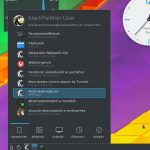










Hozzászólások lezárva